MacBook Batarya Performansı ve Döngü Sayısını Nasıl Kontrol Edilir
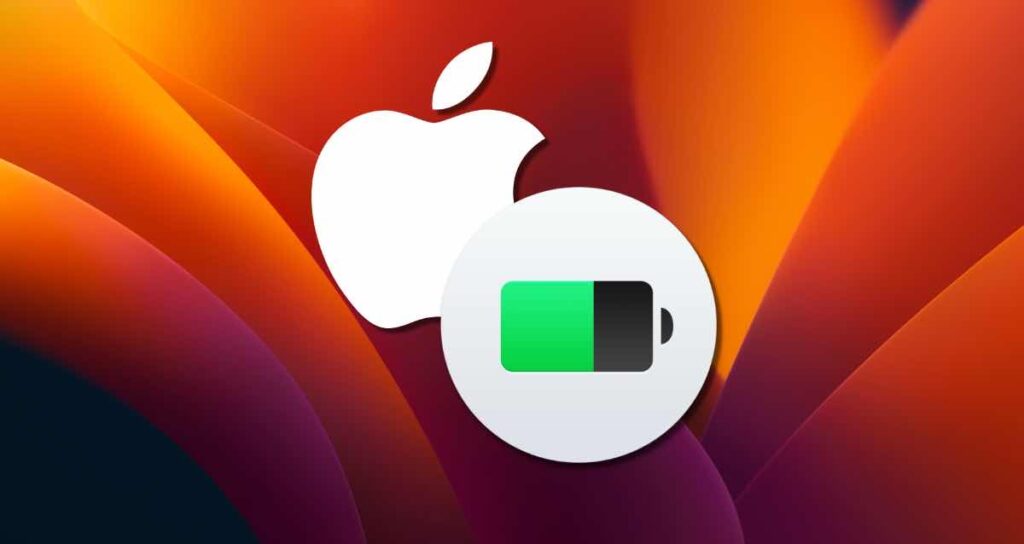
MacBook’lar lityum bataryalarla donatılmıştır ve bataryanın optimal performans ve ömrünü sağlamak için %20 ila %80 aralığında kullanmak ve şarj etmek önerilir. Aslında, adaptörü sürekli olarak takılı bırakmak batarya performansını azaltabilir, bu nedenle bazı kullanıcılar batarya şarj sınırını %80’e ayarlamayı tercih eder.
Akıllı telefonlarda ve dizüstü bilgisayarlarda bataryalar tüketilebilir olduğundan, MacBook’unuzun batarya verimliliğinin, ilk satın aldığınız zamanlara kıyasla önemli ölçüde azaldığını düşünüyorsanız, bataryayı değiştirme zamanı olabilir.
Batarya değişimi gerekip gerekmediğini belirlemek için batarya performansını ve döngü sayısını kontrol edebilirsiniz. İşte nasıl yapılır.
MacBook Batarya Performansını Kontrol Etme
MacBook Sistem Ayarları
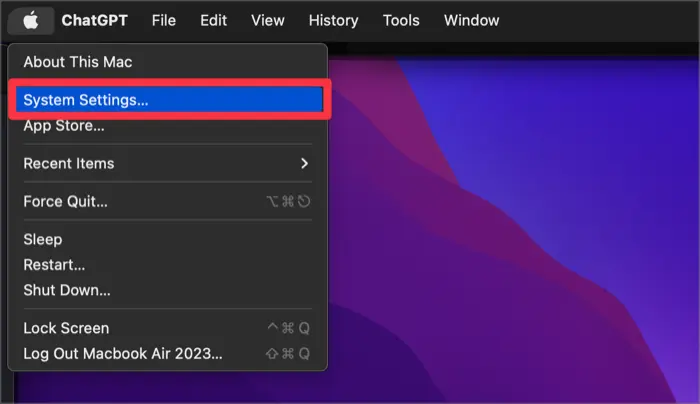
MacBook’unuzun üst menü çubuğunda bulunan Elma logosu simgesine tıklayın ve “Sistem Ayarları…” seçeneğini seçin.
Batarya Ayarları
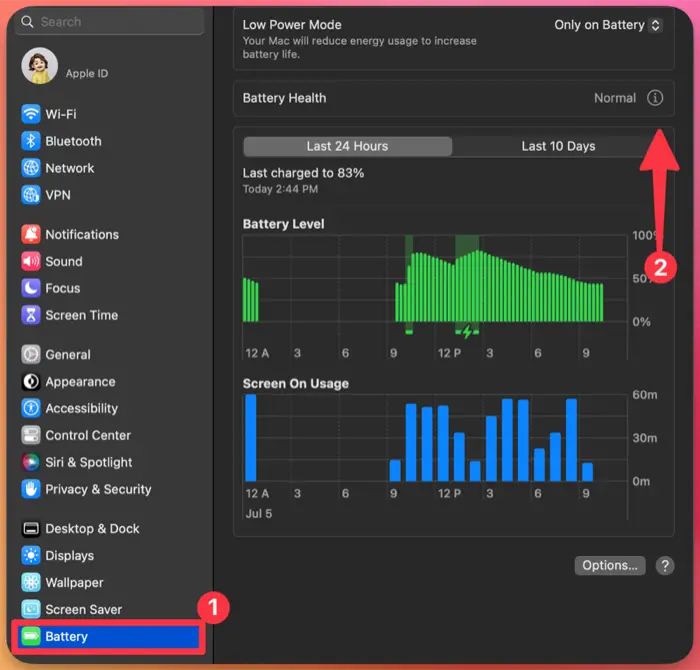
Sistem Tercihleri listesinden Batarya’yı seçin.
“Batarya Sağlığı” yanındaki ℹ️ simgesine tıklayın.
Batarya Durumu ve Maksimum Performans Kontrolü
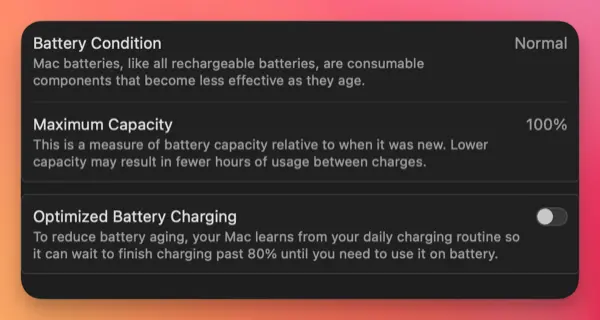
Batarya durumunu ve maksimum performansı kontrol edin. MacBook’unuz yeni gibi bir durumdaysa, maksimum performans%100 olarak görüntülenecektir, bu da bataryanın orijinal kapasitesine kıyasla performansını temsil eder.
Maksimum performans değeri ne kadar düşük olursa, tek bir şarjla MacBook’unuzu ne kadar az süre kullanabileceğiniz o kadar az olur. Tek şarj sonrasında kullanım süresi önemli ölçüde azalıyorsa, bataryayı değiştirmeniz gerekebilir.
Daha ayrıntılı bilgi için Apple resmi web sitesindeki Mac dizüstü bilgisayarlarının batarya performansını yönetme sayfasına başvurabilirsiniz.
MacBook Batarya Döngü Sayısını Kontrol Etme
MacBook’unuzun batarya performansı açısından yaklaşık bir batarya durumunu kontrol edebiliyorsanız, Sistem Raporu’nda batarya döngü sayısını da kontrol edebilirsiniz.
Döngü sayısı önemlidir çünkü MacBook’un sınırlı sayıda maksimum şarj döngüsü vardır ve bu sınırı aşmak performans düşüklüğüne neden olabilir. Optimal performansı korumak için batarya döngüsünü yönetmek önemlidir.
macOS Sistem Bilgisi
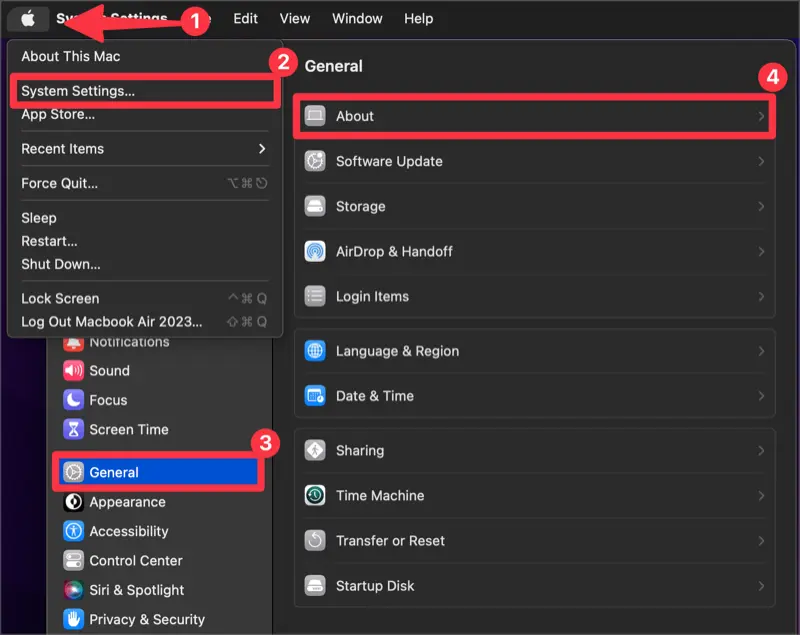
macOS Sistem Ayarları’nda, sol kenar çubuğundan “Genel”i seçin ve “Hakkında” menüsüne tıklayın.
Sistem Raporunu Kontrol Etme
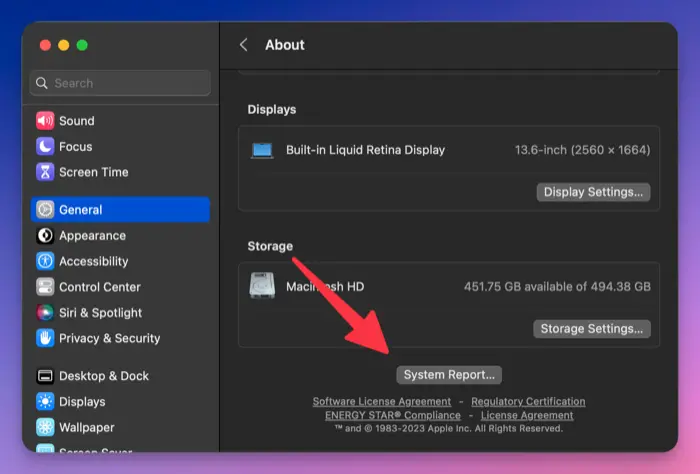
“Hakkında” penceresinde, en altta bulunan “Sistem Raporu” düğmesine tıklayın.
Döngü Sayısı ve Maksimum Performansı Kontrol Etme
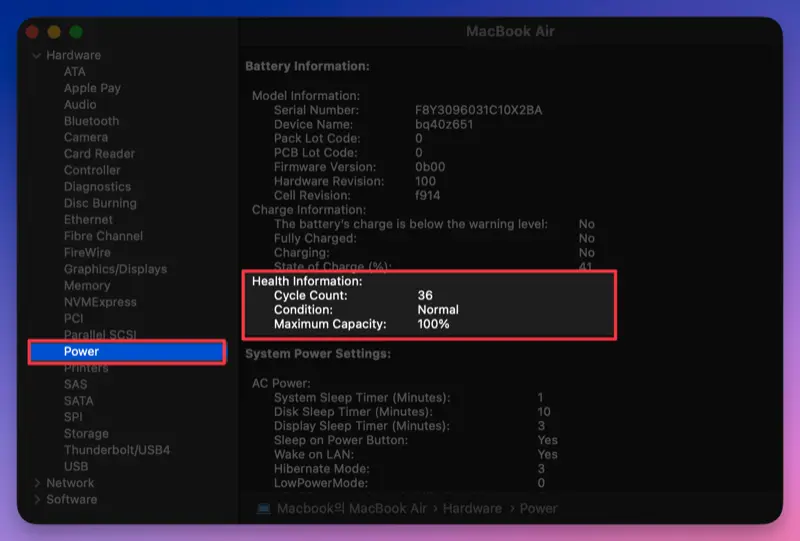
- Donanım listesini genişletin ve Güç bölümüne tıklayın.
- Durum bilgilerinde döngü sayısını ve maksimum performansı kontrol edin.
MacBook Batarya Döngüsü Nedir?
MacBook’u kullanırken ve bataryayı adaptörle tekrar tekrar şarj ettiğinizde, batarya döngü sayısı artar. Döngü sayısı, şarj seviyesinin %100’e ulaştığı zaman artar.
Örneğin, bir günde bataryanın %50’sini kullanırsanız ve her seferinde şarj ederseniz, toplam şarj %50 + %50 = %100 olur ve ikinci şarj, batarya döngü sayısını 1 artırır. MacBook, döngü sayısını artırmak için kullanım ve şarjı baz alarak hesaplar.
MacBook Pro için genellikle 1,000 döngü sayısı maksimum olarak belirtilir. Maksimum döngü sayısını aşmak, onu artık kullanamayacağınız anlamına gelmez, ancak performansın garanti edilemeyeceğini belirtir.
Batarya Ömrünü Nasıl Uzatırım?
MacBook bataryanızın ömrünü uzatmak için bataryayı tamamen %100 şarjlıyken adaptörü kullanmamak, şarj sınırını yaklaşık %80 civarında belirlemek ve bataryayı %20 – %80 aralığında kullanmak önerilir.